Personnaliser l'écran d'accueil
Personnalisez l'écran d'accueil en ajoutant ou en supprimant des applications, et en modifiant l'arrière-plan. Certaines applications sont incluses par défaut sur l'écran d'accueil. Vous pouvez ajouter une application à partir de la bibliothèque d'applications pour y accéder rapidement, déplacer des applications vers un nouvel emplacement ou vers un nouvel écran, grouper des applications, ou les supprimer de l'écran d'accueil. Si vous voulez ajouter une application qui n'est pas incluse dans la bibliothèque d'applications, vous pouvez la télécharger à partir de l'App Store.
Conseil
Configurez la fonctionnalité Nettoyer pour empêcher les utilisateurs de réinitialiser les personnalisations.Vous pouvez aussi verrouiller les paramètres et désactiver la bibliothèque d'applications afin d'empêcher les utilisateurs d'ajouter des applications inutiles.
Tapez sur Applications
 .
.OU
Balayez l'écran d'accueil du bas vers le haut.
Tapez sur l'application que vous voulez ouvrir.
Maintenez enfoncée une application pour la faire glisser de la bibliothèque d'applications jusqu'à un emplacement de l'écran d'accueil. Vous pouvez aussi faire glisser une application jusqu'à une autre application sur l'écran d'accueil afin de créer un groupe.
Vous pouvez aussi déplacer l'application vers un nouvel écran, ou la supprimer si vous ne voulez plus qu'elle soit épinglée sur l'écran d'accueil.
Configurez la manière dont vous voulez que la fonctionnalité nettoyage de l'écran se comporte.Vous pouvez paramétrer la fréquence du nettoyage ainsi que les options qui sont réinitialisées lors d'un nettoyage.
se comporte.Vous pouvez paramétrer la fréquence du nettoyage ainsi que les options qui sont réinitialisées lors d'un nettoyage.
Pour paramétrer la stratégie de nettoyage
Tapez sur Paramètres

Paramètres système > Sécurité
Dans la rubrique Nettoyer, tapez sur Stratégie de Nettoyage.
Choisissez l'une des options suivantes :
Disabled
Réinitialiser manuellement avec le bouton Nettoyer de l'écran d'accueil
Nettoyer automatiquement le tableau après 1 heure
Nettoyer automatiquement le tableau après 2 heures
Nettoyer automatiquement le tableau après 3 heures
Nettoyer automatiquement le tableau après 1 jour
Tapez sur Enregistrer.
Pour personnaliser les zones réinitialisées à l'aide du nettoyage
Tapez sur Paramètres

Paramètres système
Sécurité.
Dans la rubrique Nettoyer, sélectionnez ou décochez l'option suivante en fonction de vos préférences :
Nettoyer le navigateur
Ferme les onglets ouverts du navigateur et efface l'historique de navigation et les cookies.
Restaurer la mise en page et l'arrière-plan
Rétablit la mise en page de l'écran d'accueil aux paramètres par défaut. Quand elle est sélectionnée, cette option réinitialise les applications qui ont été déplacées ou groupées sur l'écran d'accueil, et réinitialise l'arrière-plan à l'arrière-plan par défaut.
Nous vous recommandons de décocher cette option si vous avez personnalisé la disposition de l'écran d'accueil.
Nettoyer les données et les préférences des applications
Ferme toutes les applications ouvertes et efface les données et les préférences des applications.
Tapez sur Paramètres
 .
.Naviguez jusqu'à Paramètres de l'application
iQ Pro.
Tapez sur Afficher le tiroir de l'application pour désactiver l'option.
Le bouton Applications
 est supprimé de l'écran d'accueil.
est supprimé de l'écran d'accueil.